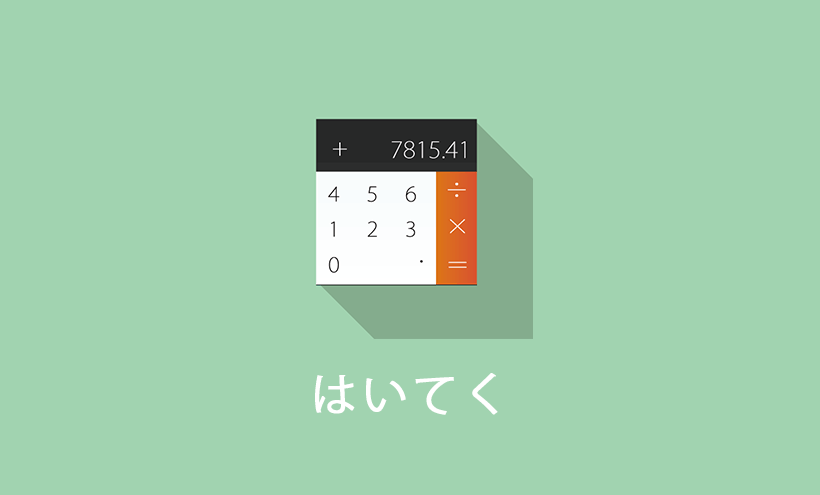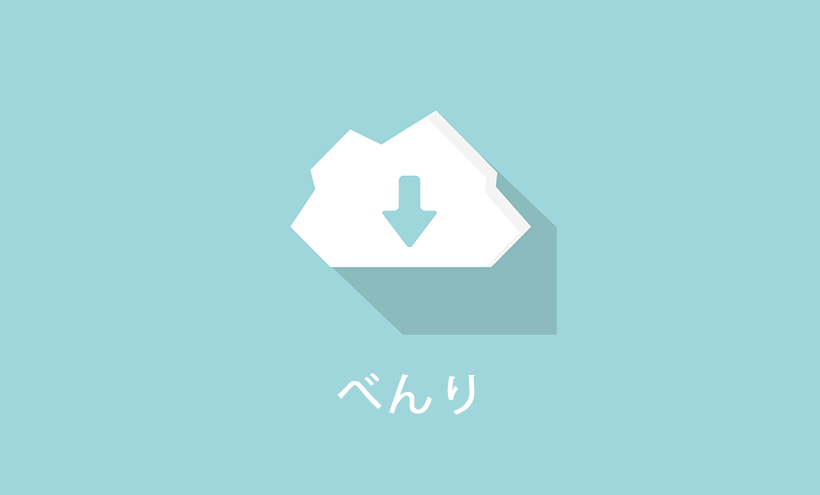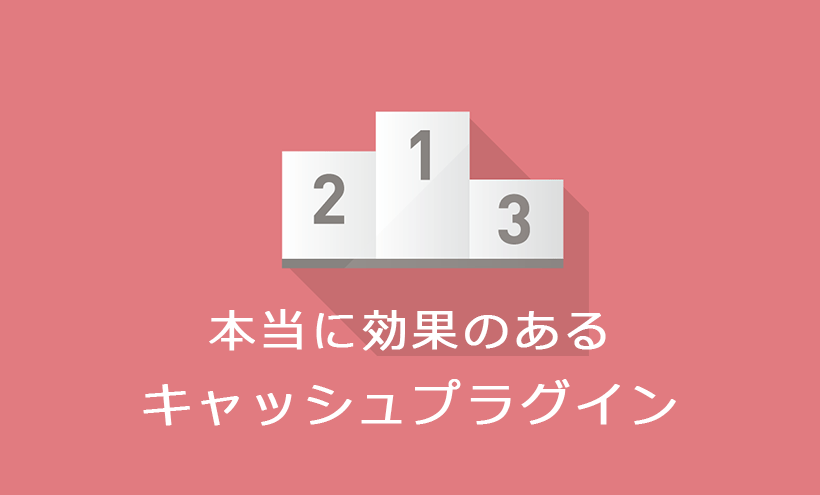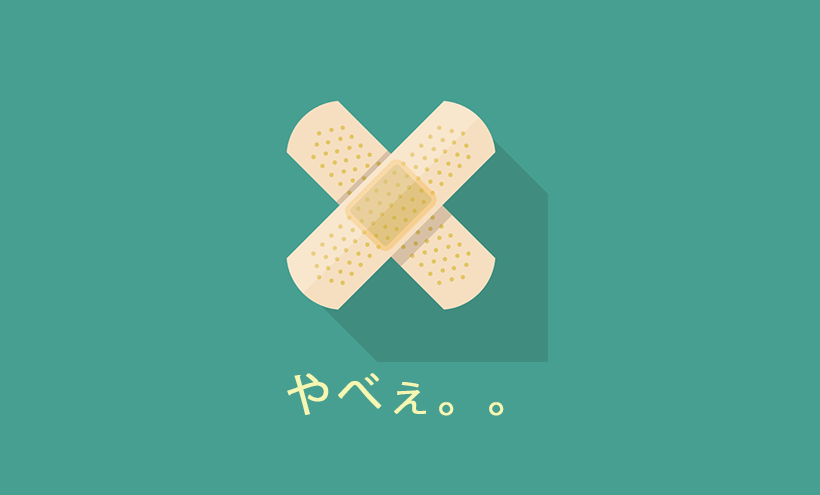ワードプレスの修正を外注する際に必要な情報とは?

運用中のワードプレスサイトに、「新規プログラムを導入したい」「デザインをちょっと修正したい」「最近ちょっと動きがおかしい」「スマートフォン対応にしたい」、でも「自社で対応するのは技術的に難しい」といった事ありませんか?
そんな時、予算があれば外注を検討することになるでしょう。
では、見積もりを外部の制作会社に依頼するにあたり、どのような情報が必要になるでしょうか?
外注見積もり時に必要な情報
サイトをブラウザから閲覧しただけでは、ワードプレスの構成はわかりません。外注会社はワードプレスの構成を確認したうえで、見積もりを発行するのが一般的です。
ワードプレスの管理者権限はサイトのシステムを破壊する事もできる強力な権限です。見積もりの際、外注会社にダッシュボードに管理者権限でアクセスさせるのは、出来る限り避けましょう。
ワードプレスの外注見積もりの際、以下が必要な情報・ファイルです。
外注の見積もりに必要な情報
- ワードプレステーマファイル
- プラグイン
- ワードプレスのバージョン
これらの情報を外注会社に提供できれば、運用中のワードプレスサイトへログインさせることなく、外注見積もりを取得可能です(カスタマイズ内容により異なる場合があります)。
1.ワードプレステーマファイル
テーマファイルは、デザイン出力用テンプレートのほか、プログラム等を含みます。
このファイルはWebサーバー上に保存されています。外注業者に送付する為には、FTPでアクセスし、利用中のテーマファイルをパソコン上にダウンロードする必要があります(FTPに必要な情報、FTPの方法についてはレンタルサーバー会社ごとに異なりますので、不明な場合はレンタルサーバー会社に確認しましょう)。
代表的なレンタルサーバー会社のFTP関連ページ
テーマファイルはWebサーバー上の「ワードプレスインストールディレクトリー/wp-content/themes」に保存されています。以下のサンプル画像では、「wp」がテーマファイルです。
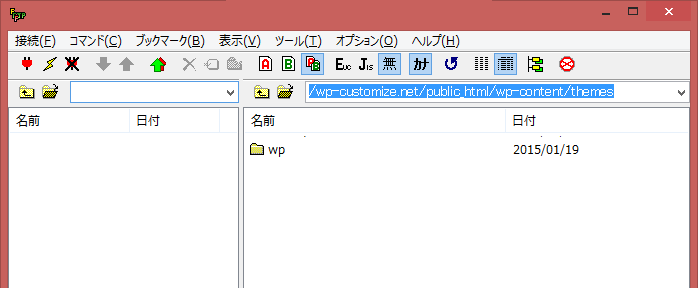
themesフォルダ上に複数のフォルダがある場合があります。インストール時に自動的に作成されたテーマですので心配ありません。どのフォルダが、自分が使っているテーマか不明な場合は、ダッシュボード内、「外観」→「テーマ」より確認できます。利用中のテーマは、通常左上に表示され「有効」と表示されています(下記は、Twenty Fourteenが利用中のテーマであることを示しています)。
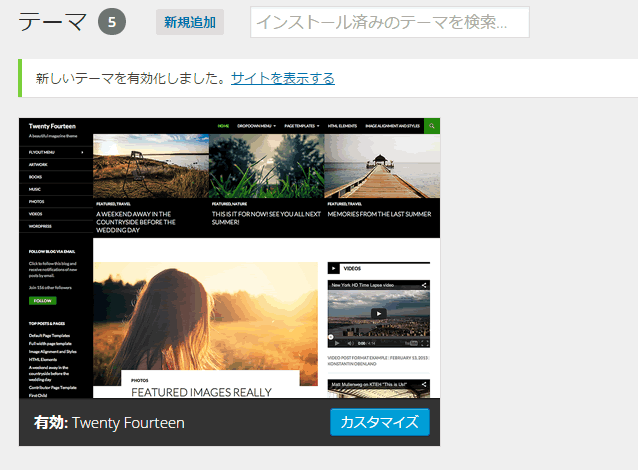
2.インストールしているプラグインと、プラグインのカスタマイズの有無
カスタマイズ対象となるのがプラグインに関係している場合は、インストールしているプラグインの情報が必要です。
プラグインは、ダッシュボード内、「プラグイン」より確認できます。
外注の際「プラグイン名」、「プラグインのバージョン」を伝えましょう。
もし、インストールしているプラグインファイルを自社でカスタマイズしているという場合は、カスタマイズした変更内容を忘れずに伝えましょう(またはプラグインファイルを外注会社に送付しましょう)。
どうしても制作会社にアカウント情報を伝えなければならない場合は?
見積もりの段階、または納品作業時にアカウントが必要となる場合、どのようなアカウント情報が必要でしょうか?
見積もり・作業用にワードプレスユーザーアカウントを作成する方法
ワードプレスで一時的にアクセスを許可させる場合、作業用のアカウントを作成しましょう。ダッシュボード内、「ユーザー」→「新規追加」より新規アカウントを作成出来ます。この際、権限グループを適切なものに設定しましょう。
テーマファイルの確認や、テーマファイルをダッシュボードより編集する場合は「管理者」権限が必要です。
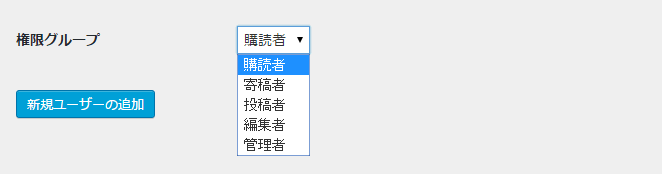
作業用・見積もり用にFTP情報を外注会社に伝える場合
ダッシュボードからの作業だけでなく、納品ファイルを直接サーバーにアップロードする場合、FTP情報を外注業者に伝える必要があります。
- FTPサーバー名(ホスト名) or IPアドレス
- FTPアカウント名
- FTPパスワード
※不明な場合はレンタルサーバー会社に確認しましょう。
尚、FTPの情報を伝える前に、バックアップを取得することをお勧めします。バックアップの対象はテーマファイル及び、アップロードした画像ファイル、プラグインファイルをカスタマイズしている場合は、プラグインもバックアップしましょう。
また、FTPアカウントの生成の際、アクセス制限が出来るようであれば関係のないディレクトリーにアクセス出来ない設定をしましょう。特に、ワードプレスインストールディレクトリーには「wp-config.php」という重要なファイルがあります。このファイルにはデータベースへアクセスするパスワード情報を記載してある為、漏えいすると非常に危険です(phpMyAdminというツールを使い、外部からデータベースに直接アクセスされてしまいます)。
ワードプレスの外注後はパスワードの各種リセットを行いましょう!
見積もりの際に、アカウント情報を業者に伝えた場合や、外注作業終了後には必ずアカウントを削除、またはリセットすることをセキュリティーの観点からお勧めします。
WordPressの作業用アカウントの削除
一時的に発行しているアカウントであれば、速やかに削除しましょう。
ユーザーの削除は、ダッシュボード内より「ユーザー」→「ユーザー一覧」→「削除」。
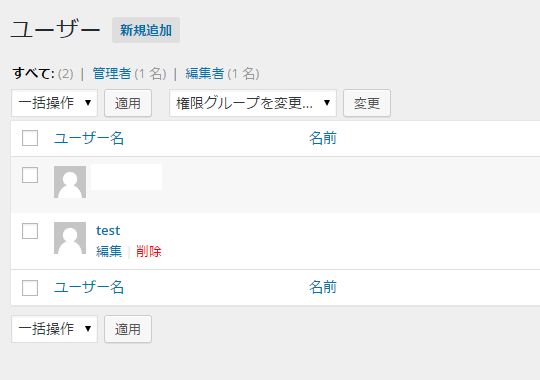
その際、固定ページ、投稿、カスタム投稿を作業用のアカウントで作成している場合は、アカウントを削除する際にデータを別ユーザーに引き継ぐ必要があります。ユーザーの削除画面に進むと、以下の表示があります。「すべてのコンテンツを以下のユーザーのものにする」を選択し、継承するユーザーを選択し削除を実行しましょう。
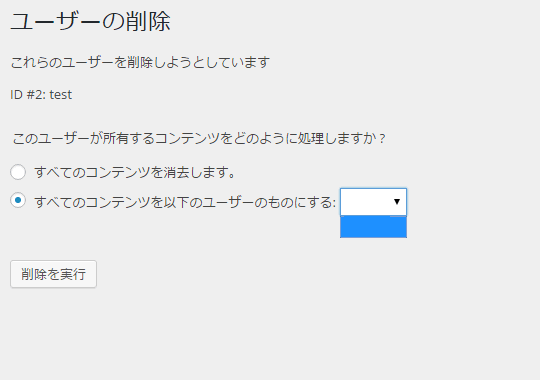
FTPアカウント
作業用に一時的なFTPアカウントを作成した場合、速やかにアカウントを削除しましょう。
通常利用しているFTPアカウントを作業用に提供した場合、FTPアカウントのパスワードをリセットをしましょう。
FTPのアカウント削除やパスワード変更方法
レンタルサーバー会社を利用している場合、レンタルサーバー会社が提供しているコントロールパネルより行えます。詳細については、利用中のレンタルサーバー会社に確認しましょう。
自社でサーバーを運用をしている場合は、サーバー管理者に依頼しましょう。
人気記事 初心者でも可能なSEO対策って何?
人気記事 【ゼロから始める】副業ブログで月5万円を稼ぐ!当社スタッフが試してみた方法と成果を公表